Есть ли в ноутбуке pci express
Практически каждый любитель игр не отказался бы от ноутбука, который при компактных размерах и большом времени работы от аккумулятора смог бы переварить любой трёхмерный шедевр на любых графических настройках. Увы, реализовать такое чудо на практике совсем не просто.
Из-за серьезных требований компонентов к охлаждению и питанию производители вынуждены делать большие, тяжелые корпуса для игровых ноутбуков. За редкими исключениями, вроде ноутбуков Razer Blade, такой ноутбук невозможно будет носить с собой каждый день.
С другой стороны, есть традиционное решение: Док-станция. С собой пользователь носит лишь сам ноутбук, тонкий и лёгкий, а при желании поиграть подключает к нему отдельный вычислительный блок с самостоятельным питанием и дискретной видеокартой настольного класса.
Видеоадаптеры для настольных ПК всегда были и будут дешевле, чем их уменьшенные версии для ноутбуков. Потому сама идея получить высокое быстродействие и сэкономить одновременно выглядит крайне привлекательно. И качественная реализация такой идеи не так сложна, как может показаться.
Что требуется для эксперимента?
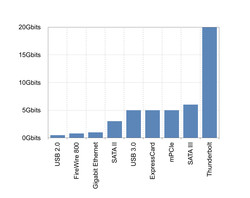
Встроенные в ноутбуки выделенные (дискретные) видеокарты - речь именно о видеокартах, а не видеопроцессорах, встраиваемых в ЦП и ранее в видеокарты - в одних ноутбуках подключены через внутренний интерфейс MXM, а в других целиком, со всеми своими компонентами, распаяны на материнской плате ноутбука. В обоих случаях видеокарта использует ту же линию питания и обмена данными, что и в обычном компьютере. Именуется она PCI-Express. Этот интерфейс предполагает как передачу данных, так и обеспечение питанием. Хотя для мощных настольных видеокарт почти наверняка потребуется дополнительная линия питания. Мы обговорим этот вопрос чуть позже.
Производители могут встраивать в свои ноутбуки возможность подключить внешние устройства, в том числе видеокарту, через какие-то собственные интерфейсы. Отдельные конфигурации Lenovo IdeaPad Y500, например, были оснащены двумя видеокартами GeForce GT 650M, одна в разъёме MXM внутри ноутбука, другая во многофункциональном отсеке расширения функциональности. Как это выглядело? Компактный модуль попросту втыкался сбоку ноутбука заместо оптического дисковода. Но такие примеры редки, они увеличивают себестоимость.
Большинство современных ноутбуков (особенно тонких и легких) доверяет видеопроцессорам, встроенным в процессор. Однако, даже самые мощные варианты (на момент написания этой статьи в 2014 году таковым был Intel Iris Pro 5200, для 2020 года это AMD RX Vega 11) не дают полной свободы в играх и профессиональных приложениях. Если нацелиться на разрешение Full HD 1080p, то в топовые игры можно играть только в низком качестве.
Но, тем не менее, иметь одновременно ноутбук и настольный ПК - далеко не оптимальный выход. И потому проблемы с графической производительностью можно решить путем подключения внешнего видеоадаптера. Для этого нам нужно не так много - всего лишь подходящий интерфейс у ноутбука, а также переходник с этого интерфейса на полноразмерный PCI-Express, чтобы подключить видеокарту.
Сразу стоит отмести такие вещи, как порты USB версии ниже 3.0, а также FireWire. Их производительности будет недостаточно для передачи несжатого изображения в актуальных для 2020 года разрешениях, даже если бы был подходящий драйвер, который бы дал возможность использовать внешнюю видеокарту БЕЗ использования стандартной шины PCI-Express.
Ещё один момент, который нужно понимать чётко - это необходимость использования телевизора, проектора или монитора для вывода изображения. Если используется внешняя видеокарта, вывести картинку от неё на собственный экран ноутбука будет возможно лишь в единичных случаях, и чаще всего это очень сильно снизит игровую производительность.
Всё вышеперечисленное не вызывает вопросов? Тогда продолжаем! Нам нужен один из следующих интерфейсов:
ExpressCard:
Этот 5-гигабитный интерфейс дает нам то же самое, что и нативная шина PCI-Express 2.0 x1. Однако, ExpressCard уже почти не встречается в ноутбуках, примерно с 2011-2012 года про него стали забывать окончательно. В ноутбуке более раннего года выпуска этот интерфейс может быть, однако там c большой вероятностью будет и старый центральный процессор, который сведёт на нет наши усилия по увеличению графической производительности.
Та же самая шина PCIe 2.0 x1, что и выше. В такой порт в ноутбуки, выпущенные, условно, до 2015 года, устанавливалась маленькая карта беспроводной сети (Wi-Fi и Bluetooth). Минус использования гнезда mini-PCIe очевиден, придётся тянуть шлейф от материнской платы ноутбука наружу к видеокарте. Ноутбук после этого становится фактически стационарным. К тому же, слот mini-PCIe обычно присутствует в единичном количестве. Значит, от встроенного в ноутбук адаптера беспроводной сети придётся отказаться (или заменить его внешним аналогом с подключением по USB).
В ноутбуке, выпущенном после 2015 года, почти наверняка есть хотя бы одно гнездо M.2 - для карты беспроводной сети, или для накопителя, или ещё для чего-то. Чаще всего в гнездо M.2 устанавливаются карты шириной 22 миллиметра и длиной от 42 до 80 миллиметров. Но отличаются эти карты не только размерами, но и распиновкой, или формой разъёма. Эту форму ещё называют ключом (Key). Чаще всего M.2 встречается с разъёмом E, это карта беспроводной сети с шиной PCI-Express 2.0 x1, или разъёмом M, это твердотельный накопитель с четырьмя линиями PCI-Express 3.0. Оба варианта должны подойти для подключения внешней видеокарты, нужен лишь переходник на полноразмерный разъём PCI-Express x16, он стоит не более $50. Можно использовать и два переходника, первый с M.2 на PCI-Express x1 или x4, второй с PCI-Express x1 или x4 на PCI-Express x16. Обязателен и какой-никакой корпус, и блок питания на 200-450 ватт для самой видеокарты. Без последнего не обойтись, поскольку сам ноутбук вряд ли выдаст на устройство типоразмера M.2 больше 10 ватт энергии, а нужны будут сотни ватт. Сохраняются и описанные в прошлом пункте минусы. Это, во-первых, необходимость вывода шлейфа за пределы корпуса ноутбука, и, во-вторых, необходимость вытащить из гнезда M.2 ту карту, что была там изначально установлена. Если, например, это SSD, то для полного успеха пользователю придётся переносить операционную систему и все данные на внешний жёсткий диск или SSD, подключаемый по USB.
Thunderbolt 1/2/3:
Сотрудничество Apple и Intel даёт нам симметричную шину передачи данных с хорошей производительностью (декларируются 43 Гбит для TB3, реально речь идёт примерно о 30 Гбит). Быстродействие TB2 сравнимо с 4-полосной шиной PCI-Express 2.0, а TB3 - это уже четыре линии PCI-Express 3.0. Но порт Thunderbolt встречается не так часто, как хотелось бы. Та или иная версия Thunderbolt точно есть во всех современных ноутбуках Apple (начиная с моделей середины 2012 года).
Мобильные компьютеры с начала своего существования всегда были ограничены в возможностях аппаратного апгрейда в отличии от персональных компьютеров. Только в позднее время стандартными компонентами стали люки, открывающие простой доступ к накопителям и оперативной памяти. Графическая же составляющая ноутбуков до сих пор чаще всего остаётся неизменной.
Компания NVIDIA пыталась эту досадную несправдливость, предложив стандарт MXM — Mobile PCI Express Module, Мобильный модуль на шине PCI Express. Инженеры компании отмечали тот, что на материнской плате ноутбука достаточно легко можно разместить горизонтально расположенный к плате слот PCI Express x16 для подключения видеокарт. Компактность решения заключалась в том, что плата MXM-видеокарты ограничивалась линейными размерами слота PCI-E и не превышала в последних версиях размеры 82х100 мм.
Увы, сейчас на рынке есть весьма небольшое количество ноутбуков с видеокартой реализованной в MXM-формате и производители, которые первыми начали его использовать, как например Fujitsu-Siemens, уже начали от него отказываться. Большую роль также играет завышенная цена и редкость MXM-видеокарт.
Но прогресс не стоит на месте. Неспешно, но уверенно на рынке появляются и иногда даже остаются на продолжительное время проекты внешних видеокарт от различных производителей. О них этот обзор.
ASUS XG Station

В январе 2007 года на выставке «Consumer Electronics Show» в Лас-Вегасе компания ASUS представила свой новый продукт XG Station.

Это устройство было разработано для обеспечения ноутбуков вычислительной мощью внешних видеокарт. К ноутбуку внешняя видеокарта подключалась посредством специального ExpressSlot-адаптера. Также имелся экран, на котором отображались частоты ядра и видеопамяти, скорость вращения системы охлаждения, температура, уровень звука и частота кадров.
В принципе, разобрав «станцию» можно было бы самостоятельно установить однослотовую видеокарту по своему желанию. Только вот, из-за шины ExpressSlot пропускная способность была ограничена на уровне PCI-E x1 версии 1.1.


ATI XGP
4 июня 2008 года на выставке Computex в Тайбэе, представляя мобильную платформу «Puma», основой которой являлся чипсет RS780, компания AMD представила аппаратный эксперимент — технологию ATI eXternal Graphics Platform.


В итоге, ATI XGP представил собой внешний интерфейс PCI Express, позволяющий объединить ноутбук (а в перспективе и компактный ПК) с мощной дискретной видеокартой по технологии переключаемой графики ATI PowerXPress. На тот момент флагманской была видеокарта Radeon HD 3870 — вот именно с ней и предлагалось соединять ноутбук.
Увы, возможно, из-за недостаточного продвижения продукта или из-за сырой поддержки в драйверах и ПО продуктов с этой технологией на рынке появилось крайне мало:
Fujitsu-Siemens AMILO Notebook Sa 3650 и AMILO GraphicBooster

Первый ноутбук, штатно комплектующийся портом XGP. Чипсет M780G, Процессор AMD Turion X2 Ultra Mobile ZM-86 2,4 Гигагерца — в общем, платформа Puma как она и была представлена.

В комплекте поставки помимо самого ноутбука поставлялась и внешнее устройство AMILO Graphics Booster, с ATI Mobility Radeon HD 3870 внутри. Видеокарта несла на борту 512 Мегабайт видеопамяти GDDR3. Замена видеокарты не подразумевалась.



Acer Ferrari One 200 и DynaVivid

В начале 2009 года компания Acer, к тому времени уже наладившая производство нетбуков весьма успешной серии Aspire One, выпустила свой вариант ноутбука на немного обновлённой платформе «Puma» (использовался 1,2 гигагерцовый процессор AMD Athlon X2 L310) с штатным портом XGP. Увы, в отличии от «коллеги» ноутбук поставлялся без внешней видеокарты.

Что характерно, ноутбук был брендирован маркой Ferrari и внешне весьма убедительно выполнен под спортивную машину соответствующей марки, даже резиновые ножки были выполнены в виде покрышек.

Увы, внешний графический док от Acer появился чуть более чем через год после выпуска Ferrari One. Acer DynaVivid Graphics Dock нёс на борту мобильное графическое ядро Radeon HD 4670, HDMI и VGA и 6 USB-портов. В Европе устройство предлагалось по цене в 199 евро. Также планировался выпуск DynaVivid c Radeon HD 5830, но этого, к сожалению, не случилось.
Shuttle I-Power GXT Mini
В марте 2010 года на выставке CeBIT в саксонском Ганновере всемирно известный производитель компактных ПК, компания Shuttle представила свою новую разработку.

Устройство с мудрённым названием Shuttle I-Power GXT Mini представляло собой небольшую коробочку с обычной однослотовой видеокартой Radeon HD 4650. Подключаемая через USB-порт к нетбуку компании Shuttle, внешняя видеокарта должна была поднять производительность неспешного атома в 3DMark06 с 500 до 5000 «попугаев», то есть в 10 раз. Новинка комплектовалась блоком питания на 90 ватт, что, в принципе, позволило бы установить и более мощную видеокарту, например, Radeon HD 5750. Также, по словам производителя, в I-Power GXT Mini можно было установить не только видеокарту, но и, например, ТВ-тюнер.
Увы, на следующей выставке CeBIT, уже в этом году компания объявила о прекращении работ над проектом. Основной причиной представители Shuttle называют необходимость снижения расходов, а не отсутствие спроса у потенциальной аудитории и сложности технической реализации, как можно было бы подумать.
MSI Graphics Upgrade Solution

В том же 2010 году на выставке Computex в Тайбэе, компания MSI представила свой вариант внешней видеокарты. Этот GUS представляет собой довольно объёмную коробку с хорошей вентиляцией, способную вместить двухслотовую видеокарту.

Вроде бы, отличное решение, но есть и минусы. Во-первых, используется достаточно медленный интерфейс ExpressCard для подключения к ноутбуку. В будущем MSI обещает сделать версию, поддерживающую подключение через USB3.

Во-вторых, GUS не имеет дополнительного питания для видеокарт и производитель не рекомендует установку видеокарт с TDP более 84 ватт, то есть Radeon HD 5670 пока что его теоретический потолок.
К счастью, в отличии от прошлых устройств, GUS всё ещё продаётся по цене 229 долларов в комплектации с Radeon HD 5670 (1 гигабайт видеопамяти) и 100 долларов без онной.
Village Instruments ViDock

Наиболее закрепившееся на рынке решение. Устройство поддерживает установку двухслотовых видеокарт, но при этом предоставляется дополнительное питание (6+2 и 6). Увы интерфейс подключения к ноутбук — ExpressCard, со всеми вытекающими отсюда проблемами.
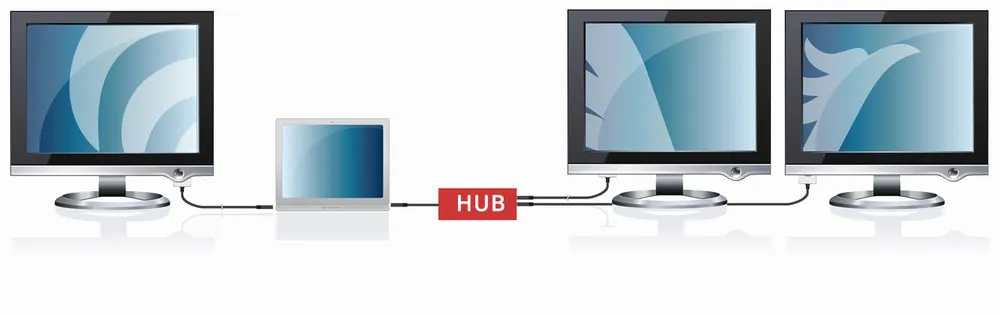
Первая версия устройства появилась ещё в 2008 году и компания продолжает его постоянно дорабатывать, выпуская обновлённые версии. Последний на данный момент ViDock носит гордую версию четыре с плюсом (4+) и поддерживает видеокарты мощностью до 225 ватт.
Купить коробку можно по цене от 200 долларов за третью версию до 280 за 4+.
DIY — Do It Yourself — Сделай сам

Благодарности и источники
Спасибо человеку, который прислал мне инвайт.
Спасибо ресурсам 3DNews, iXBT Labs, Anandtech и BIT-Tech за использование соттветсвующих фотографий для обзора.
При написании статьи косвенно использовались материалы с вышеозначенных сайтов, а также английская и русская версии википедии.
есть ли способ узнать, есть ли у ноутбука свободные слоты PCI-E, не открывая его, чтобы проверить? Поскольку это связано с ноутбуком, который не мой, и в настоящее время у меня его нет в моих руках. Есть ли способ для фактического владельца проверить, не открывая, чтобы проверить материнскую плату?
Я ищу решение на основе Windows. Версия для Windows не имеет значения, но предпочтительно 7 и выше
вроде, но не надежно. Лучший способ-это палить панель доступа.
просто обратите внимание, что они будут мини-PCI-e, если что-нибудь, обычно у вас будет один для адаптера WiFI/Bluetooth.
вы можете скачать бесплатное программное обеспечение HWiNFO который может перечислить ваши доступные слоты на материнской плате и являются ли они "в использовании". Как вы можете видеть на моем скриншоте:

(Я считаю, что это первый скриншот на самом деле интерфейс для моего выделенного графического адаптера, так как я не думаю, что mini PCI-e поставляется ни в чем, кроме 1X сортов)

Я считаю, что это один является законным, и содержит мой WiFi/BT карты.
Что сказал, Я не доверяю этой продукции, и невозможно сказать наверняка, как он может список доступных мини-PCI-E слота, но не сам разъем или припаять к плате. Вам нужно будет физически проверьте или просмотрите руководство по обслуживанию ноутбука.
возможно - нет программного обеспечения (насколько я знаю), которое может напрямую проверять открытые слоты, однако владелец может запустить следующую команду в командной строке, чтобы узнать подробности своей материнской платы, а затем изучить ее функции в интернете.
из этого не должно быть слишком сложно вывести, есть ли свободные слоты - используйте Диспетчер устройств, чтобы увидеть, какое оборудование подключено, некоторые из которых будут использовать слот.

экспресскард в полном разборе

Распайка экспресскард

экспресскард с кабелем
3.Для minipci-e переходника я использовал дохлую (можно рабочую, т.к они дохнут гораздо реже материнских плат) wi-fi сетевую, купил по 100р 2 шт. Аккуратно отпаиваем этим же феном экран и все детальки, вызваниваем заветные контакты и припаиваем мгтф-ом 9 проводков.

minipci-e халф переходник
Подпаиваться к родным контакным площадкам нежелательно, т.к. они отпадают уже при лужении, выдирая дорожки. Я зачищал от лака в удобном для пайки месте дорожку, лудил и подпаивал туда мгтф, вырвать её из лака уже гораздо сложнее.
4.Разъемы и Кабель hdmi. Тут все зависит от вашей фантазии и желания оставить совместимость c китайцами. Разъем с ушами стоит 1$, кабель на 1.3м где-то 6$, mini и micro hdmi в продаже не нашел, с ними сложнее работать.

Три переходника

общий вид
5.Я развел мини платки для стыковки ушастого hdmi разъема со шлейфом, а также установкой некоторых джамперов и переключателей временных реле, распечатал лазерником на глянцевом журнале, перевел утюгом на текстолит, вытравил хлорным железом, просверлил тонкой иголкой (0.5мм) и запаял. Шлейфы экранировал фольгой от шоколадки и скотчем. Получился откровенный совок, зато надежно.

hdmi ушастые и заготовка-переходник

страшный пайка
Есть задел на кейс для видяхи и бп (приобрел по случаю ezcool w100) . Когда будет готов рабочий прототип, можно будет заказать платки на заводе.

кейс

кейс в разборе

c mini pci-e 55$

(кликните по картинке для увеличения)
Панель Nvidia
Максимальная производительность достигается при отрисовке на внешний дисплей. На экране ноутбука результат ниже, чем на внешним, но лучше, чем без optimus. Пользоваться такой системой очень неудобно, но все шаги реально автоматизировать.
Из тестов немного синтетики.
3dmark2006
10500 на внешний,
8600 на внутренний и
5200 без optimus, на компе (Phenom II 4x3GHz)
16000. На ноуте с core i5 480m и видеокартой 460gtx( данные с форума)
14000 марков.
3dmarkVantage
10200 на внешний,
8200на внутренний и 7800 без optimus, на компе

На внутренний

Работа на внешний монитор
Эксперимент №3
По воле случая я стал обладателем скромного и дохлого девайса samsung r428 на 4500MHD чипе, с разбитым дисплеем, дохлой мамкой и винтом.

samsung r428 без матрицы
Восстановлению не подлежал из экономических соображений. Но материнку я всё же восстановил. Любопытно было опробовать систему на убогом. Беда в том что expresscard у него нет. Единственный способ – minipci-e в ущерб беспроводной связи.

низ самса
У данного ноута есть перспектива вывести ушастый hdmi вместо заглушки e-sata.

заглушка esata
Без дисплея использовать спецсофт было проблематично, поскольку эти sams-ы не работают на внешний моник без винды, в отличие, например, от asus. Даже в bios не зайти.
Адресные ресурсы устройству требовались, ноут не загружатся с устройством либо видеокарта не определялась с ошибкой 43.

(кликните по картинке для увеличения)
Ошибка 43
Я поступил хитро – загрузил винду с родной wi-fi картой, ресурсы выделились. Увел в сон, поменял на видеокарту и разбудил. Драйвер встал, видеокарта заработала. Драйвер 270.51beta 32 bit пока без optimus.

(кликните по картинке для увеличения)
msiafterburner
270.51 с активированной десктопной optimus доступна пока только ввиде Verde 64bit для мобильных видеокарт + файл поддержки десктопных видеокарт. К сожалению пока нет дисплея, 7-ку 64bit поставить нет возможности. На момент написания статьтьи уже вышли 270.61 сертифицированные драйвера. Будем надеяться optimus и там разблокируется.
В планах
1. Доделать кейс для видяхи.
2. Дождаться матрицы, поэксперементировать с W7 64 и задействовать Optimus на samsung-е, автоматизировать с помощью спец флэшки выделение ресурсов под видяху для удобства без перетыков, вывести разъем на бочину.
Чтобы прикинуть возможности поддержки (Да/Нет) своего железа, предлагаю воспользоваться таблицой.
- Зеленый Nvidia Ферми (GTS450 или лучше)
- Красный ATI HD5750 или лучше.
- Синий Выбираем из потребностей: DX9 (ATI HD5750 или лучше) или DX10/DX11 (Nvidia Ферми). Ферми NVidia дает лучшую общую производительность и технологию Optimus с правильным ноутбуком, не забываем про физику.
Читайте также:


